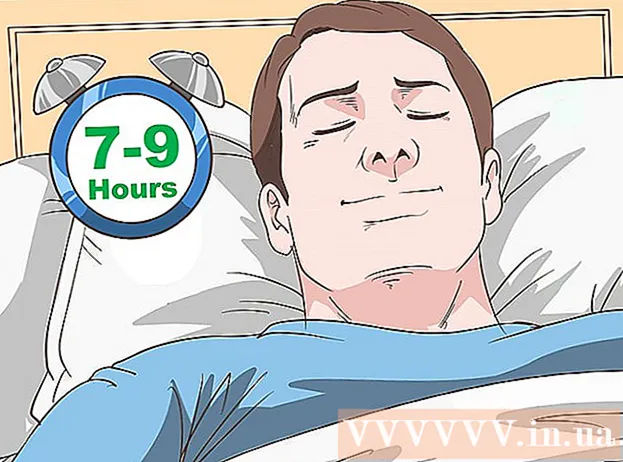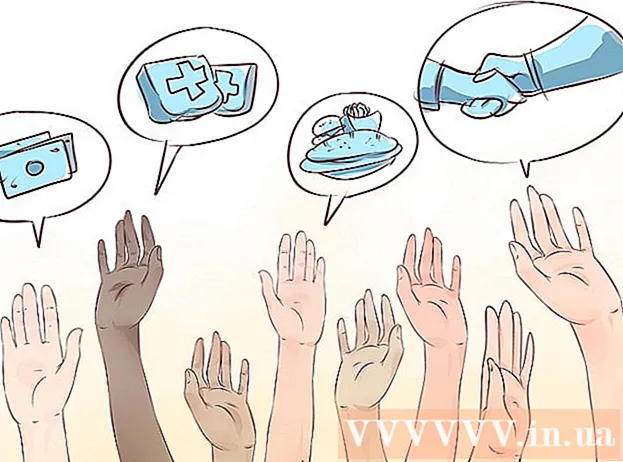Հեղինակ:
Lewis Jackson
Ստեղծման Ամսաթիվը:
11 Մայիս 2021
Թարմացման Ամսաթիվը:
1 Հուլիս 2024

Բովանդակություն
Համակարգչի հիմնական մուտքային / ելքային համակարգը (BIOS) այն վայրն է, որտեղ հրամանների մեկ կամ մի քանի խմբեր պահվում են մայրական ծրագրակազմի վրա: Սա այն ծրագրաշարն է, որն առաջին անգամ գործարկվում է, երբ ձեր համակարգիչը սկսում է գործարկել այնպիսի գործառույթներ, ինչպիսիք են CD սկավառակը, մկնիկը և ստեղնաշարը: Այս հոդվածը կօգնի ձեզ պատշաճ կերպով թարմացնել ձեր BIOS- ը: Յուրաքանչյուր համակարգիչ ունի BIOS- ի տարբեր արտադրող և դրան մուտք գործելու համար օգտագործում է ստեղնաշարի տարբեր դյուրանցումներ, սակայն թարմացման մեթոդը հիմնականում նույնն է:
Քայլեր
Որոշեք BIOS- ի ընթացիկ տարբերակը: Այս տեղեկատվությունը գտնելու համար կարող եք այցելել արտադրողի կայք:
- Windows- ում բացեք System Information հավելվածը: Windows Vista և Windows 7 օպերացիոն համակարգերում մուտքագրեք մուտք msinfo32 անցեք որոնման տող (կամ Windows XP- ի Վազքի երկխոսության վանդակը), ապա կտտացրեք Համակարգի ամփոփում (Համակարգի ամփոփում):
- BIOS տարբերակը կցուցադրվի ձեր համակարգչի պրոցեսորի արագությունից ցածր: Վերաշարադրեք տարբերակի համարը և ամսաթիվը (առկայության դեպքում):

Համակարգի հետևելիություն: Սա կարևոր քայլ է ճիշտ թարմացված BIOS տարբերակը գտնելու և ներբեռնելու համար:- Գնու՞մ եք նախ հավաքված համակարգիչներ, կամ գնո՞ւմ եք բաղադրիչներ և դրանք հավաքում: Եթե դա նախապես հավաքված մեքենա է, օրինակ ՝ Dell համակարգիչ, ստուգեք նրանց կայքը; եթե դուք ինքներդ եք այն հավաքել, այցելեք մայր սալիկի արտադրողի կայք: Որոնեք «Վարորդներ և ներլցումներ»:
- Համոզվեք, որ ձեր համակարգչի համար ներբեռնեք BIOS- ի ճիշտ թարմացումը: Մեկ այլ տողի թարմացումը սխալմամբ ներբեռնելը կվնասի ձեր համակարգչին:
- Հիշեք, որ ներբեռնեք կարդացեք ինձ և այլ փաստաթղթերը և կարդացեք դրանք: Այս փաստաթղթերը անտեսելու ժամանակը չէ: Կան շատ կարևոր նախազգուշական միջոցներ, որոնք դուք պետք է սովորեք նախքան ձեր BIOS- ը թարմացնելը, և դրանց անտեսումը կարող է լուրջ հետևանքներ ունենալ:

Նախ պահուստավորեք ներկայիս BIOS- ը: Եթե օգտագործում եք Windows BIOS- ի թարմացման ծրագրակազմ կամ այլ գործառնական համակարգ, նախ խնդրում ենք կրկնօրինակեք BIOS- ի պատկերը:BIOS- ի թարմացման ծրագրերի մեծ մասում ներկառուցված է այս գործառույթը («Պահել» կամ «Կրկնօրնկ»), և խորհուրդ է տրվում վերցնել պահուստավորման քայլը: Այցելեք արտադրողի կայք `BIOS- ի կրկնօրինակի վերաբերյալ առաջարկների վերաբերյալ:
Պատրաստել համակարգը: BIOS- ի թարմացման գործընթացում ամենամեծ վտանգը հոսանքի խափանումն է: Դուք չեք կարող վերահսկել կոմունալ ծառայությունը, բայց «կարող եք» վերահսկել դրա ազդեցությունը:- Եթե նոութբուքը թարմացնում եք, մարտկոցն ամբողջությամբ լիցքավորեք և շարունակ լիցքավորեք: Էլեկտրաէներգիայի խափանման դեպքում մարտկոցի պատճառով մեքենան կշարունակի գործել:
- Եթե թարմացնում եք ձեր աշխատասեղանը, խորհուրդ է տրվում օգտագործել անխափան սնուցման աղբյուր (UPS): Ինչպես նոութբուքի մարտկոցները, UPS- ն ամեն ինչ կաշխատի աշխատելու նույնիսկ էլեկտրամատակարարման դադարեցման ժամանակ:
Շարունակեք թարմացնել: Գործարկեք ներբեռնված տեղադրման ծրագիրը կամ ..exe ֆայլը ՝ BIOS- ը թարմացնելու համար:
- Եթե ծրագրաշարը խնդրում է օգտագործել անգործունյա, օգտագործեք 1.44MB 3.5 "ձևաչափը:« autoexec.bat »ֆայլով պատկերավորող անգործունյա սկավառակների մի մասն ավտոմատ կերպով գործարկում է BIOS- ի թարմացումը: Մյուսները պարունակում են միայն ծրագրակազմ: թարմացրեք, թարմացրեք BIOS- ի պատկերը և կարող է պարունակել «readme» ֆայլ հրահանգներով: Եթե հրահանգները մատչելի չեն, բայց կա առնվազն երկու ֆայլ («A06_123.bin» և «awflash.exe»), խնդրում ենք Հետևեք այս քայլերին. Մուտքագրեք «awflash A06_123.bin» հրամանը և սեղմեք Enter: Սա կթարմացնի ծրագրաշարը և կգտնի A06_123.bin ֆայլը ՝ BIOS- ը թարմացնելու համար:
- Համեմատեք երկու վարկածները: BIOS- ի թարմացման ծրագրակազմի մեծ մասը կկարդա ներկայիս BIOS- ի պատկերը և կբացահայտի այդ տարբերակը և կհամեմատի ներբեռնված տարբերակի հետ: Եթե համակարգի ներկայիս տարբերակը ավելի հին է, ապա այն կկատարի թարմացումը: BIOS ծրագրաշարի օգտագործողի ինտերֆեյսը սովորաբար տարբեր է, բայց շարունակելու համար կան ընտրացանկի կոճակներ կամ հիմնական ընտրանքներ, ինչպիսիք են «Գրել», «Թարմացնել» կամ «Հաստատել»: BIOS- ի թարմացում:
Վերագործարկեք համակարգիչը: Ավարտելուց հետո շատ նորացման ծրագրեր ավտոմատ կերպով կվերագործարկեն ձեր համակարգիչը: Որոշ ծրագրեր կխնդրեն ձեր թույլտվությունը, իսկ մյուսները նախնական նախազգուշացում կտան նախքան թարմացումները կատարելը: Մի քանի ծրագրեր պահանջում են ձեռքով վերագործարկել ձեր համակարգիչը: Դա անել ձեռքով.
- Լիովին անջատեք համակարգիչը `սեղմելով հոսանքի կոճակը կամ օգտագործելով գործառնական համակարգի հրամանը:
- Եթե առկա է, անջատեք համակարգչի հետևի հոսանքի հիմնական անջատիչը:
- Մի րոպե սպասիր.
- Միացրեք հիմնական հոսանքի անջատիչը, եթե առկա է:
- Սկսեք համակարգիչը:
Մաքրել BIOS- ի ընթացիկ կարգավորումը, եթե առաջարկվում է: Դա միշտ չէ, որ անհրաժեշտ է, դա կախված է ընթացիկ տարբերակի և թարմացման միջև փոխված հատկություններից: Խնդրում ենք հետևել այս քայլերին.
- Մեքենան միացնելուն պես գործարկեք BIOS կոմունալ ծառայությունները: Համակարգերի մեծ մասում դուք կարող եք դա անել ՝ գործարկման առաջին 2-10 վայրկյանին սեղմելով theնջել ստեղնը: Որոշ այլ գործառնական համակարգեր կարող են օգտագործել ստեղները F2, F10, CTRL, Enter և այլն:
- Եթե չեք հասկանում BIOS մուտք գործելու ստեղնաշարի համակցության հաջորդականությունը, դիտեք էկրանը ՝ ստուգելու համար, թե արդյոք համակարգիչը հրահանգներ ունի:
- BIOS- ի պարամետրերը մաքրելու համար փնտրեք «Վերականգնել լռելյայնները» կամ «Load Fail-Safe Default»: Դրանք կարող են լինել BIOS ծրագրի հիմնական էջում կամ ընտրացանկի վերջին էջում: Օգտագործեք սլաքները նավարկելու համար և հետևեք էկրանի ցուցումներին: Ավարտելուց հետո պահեք պարամետրերը և դուրս եկեք BIOS ծրագրից:
BIOS- ի կազմաձեւում: Youանկության դեպքում կարող եք փոխել պարամետրերը: Եթե նախկինում երբեք չեք փոխել BIOS- ի կարգավորումները, ապա մի փորձեք այն: Համակարգիչների մեծ մասը գործելու է նորմալ միայն BIOS- ի լռելյայն կարգավորումներն օգտագործելիս: գովազդ
Խորհուրդներ
- BIOS- ի թարմացումները տարածվում են առկա սխալները շտկելու, նոր ստանդարտ և ապարատային աջակցություն ավելացնելու կամ գործառույթներ ավելացնելու համար: Կարդացեք BIOS- ի թարմացման ներածական գրառումները կամ այլ փաստաթղթերը `պարզելու, թե ինչ թարմացումներ կստանա ձեր համակարգիչը:
- BIOS- ը գործավար համակարգին տրամադրում է ապարատային տեղեկատվություն և նախատեսված է հատուկ բաղադրիչների շրջանակում աջակցելու համար: BIOS- ը հաճախ EEPROM- ն է, որը հայտնի է նաև որպես անվնաս հիշողություն, երբ անջատվում է էներգիան, ծրագրավորված է «որոնվածքով» և ունակ է պահելու փոքր քանակությամբ տեղեկատվություն, որը կարևոր է օգտագործողի պարամետրերի համար: BIOS- ի մասերը սովորաբար զոդվում են մայրական սալիկին, ինչը անհարմար է դարձնում օգտագործողի համար: Այլ բաղադրիչները տեղադրվում են դատարկ սկավառակով, ինչը հեշտացնում է փոխարինումը:
- Եթե BIOS- ի որոնվածը ձախողվի, և դուք ունեք նմանատիպ մայր համակարգիչ `նույն պրոցեսորի վարդակից և նույն տեսակի BIOS չիպով, կարող եք վերականգնել BIOS- ը եթե ցանկանում եք ռիսկի դիմել BIOS- ի մեկ այլ չիպ, Խնդրում ենք տեղեկանալ կոռումպացված BIOS որոնվածը վերականգնելու մասին հոդվածների հետ:
- Եթե համակարգը դեռ լավ է աշխատում, ապա դուք պետք է թարմացնեք BIOS- ը միայն այն ժամանակ, երբ պատրաստ եք հրաժարվել ընթացիկ տարբերակից (երկար ժամանակ), եթե թարմացումը ձախողվի: Համակարգի արտադրողները հաճախ հոգ են տանում համակարգի նորոգման մասին, իսկ մայր տախտակները չեն կարողանում թարմացնել BIOS- ը, քանի դեռ դրանք երաշխիքի տակ են: Այնուամենայնիվ, այս գործընթացը բավականին ժամանակատար է և ներառում է հետևյալ հաջորդականություններից շատերը.
- Կապվեք տեխնիկական աջակցության հետ և ստուգեք BIOS- ի թարմացման խնդիրները:
- Ստացեք ապրանքի վերադարձման երաշխիք (RMA) կամ նմանատիպ հետևման համար:
- Ապրանքը փոխանցեք արտադրողին:
- Սպասում է հաստատման (ստուգման) և նորոգման կամ փոխարինման:
- Սպասեք ապրանքի վերադարձման համար:
Arnգուշացում
- Մի թարմացրեք BIOS- ը, քանի դեռ համոզված չեք, թե ինչ եք անում: Քանի որ, եթե ճիշտ չեք կատարում արտադրողի հրահանգները, կարող եք վնասել BIOS- ը:
- BIOS- ը թարմացնելիս ապահովեք կայուն էներգիայի աղբյուր: Այս գործընթացի ընթացքում տեղի ունեցած ցանկացած լուրջ տատանում կամ հոսանքի խափանում կարող է վնասել BIOS- ին: Հետեւաբար, BIOS- ը թարմացնելիս մի անջատեք համակարգիչը կամ վերագործարկեք մեքենան: Եթե BIOS- ը թարմացվում է bootable օպերացիոն համակարգից, անջատեք բոլոր անհարկի ծրագրերը և գործարկեք հետին պլանում:
- Ներբեռնեք BIOS- ի թարմացման ծրագրակազմը վստահելի աղբյուրից: BIOS- ի ներբեռնումը այլ աղբյուրից, այլ ոչ թե արտադրողի կայքից, վտանգավոր է: Օրինակ, նույն արտադրատեսակի մեկ BIOS- ի մշակողի տարբերակը մեկ արտադրողի մայրիկի համար կարող է չաշխատել մեկ այլ արտադրողի մայրիկի հետ: BIOS- ի սխալ տարբերակի օգտագործումը կարող է «վնասել» մեքենան, ուստի անհրաժեշտ է արտադրողի կողմից փոխարինել կամ վերածրագրավորել BIOS- ը և վերակառուցել ոչ bootable համակարգիչը, քանի դեռ գործընթացը չի ավարտվել:
- Այս գործընթացը շատ զգայուն է, ուստի էլեկտրամատակարարման ցանկացած տատանում կարող է հանգեցնել որոնվածքի որոնվածքի: Պետք է շատ զգույշ լինել ՝ գործընթացն անվտանգ անցնելու համար: